تحتوي قاعدة بياناتك في ووردبريس على كل المنشورات والتعليقات والروابط في مدونتك، وستفقد كل ذلك إذا مُسحت قاعدة بياناتك أو أُتلفت، ويمكن أن يحدث هذا لعدة أسباب لا يمكنك التحكم فيها، لكن يمكنك استعادة ما فقدته بسرعة باستخدام نسخة احتياطية مناسبة من قاعدة بياناتك وملفات ووردبريس.
تتضمن تعليمات إنشاء نسخة احتياطية من موقع ووردبرس ما يلي:
- موقع ووردبريس، وقاعدة بيانات ووردبريس.
- خيارات النسخ الاحتياطي التلقائي لووردبريس.
تُعد النسخ الإحتياطية للموقع ضروريةً، لأن المشكلات تحدث دائمًا، ويجب أن تكون قادرًا على اتخاذ إجراء سريع عند وقوع الكارثة، وقضاء بعض الوقت في عمل نسخة احتياطية جيدة لقاعدة بياناتك سيساعدك لاحقًا على التفرغ للإبداع وزيادة إنتاجية موقعك.
أسئلة حول النسخ الاحتياطي
اقتباسانسخ قاعدة بياناتك احتياطيًا بانتظام، ودائمًا قبل كل تحديث لها.
يمكنك الحصول على الدعم في قسم الأسئلة والأجوبة في أكاديمية حسوب إن احتجت إلى أي مساعدة خلال العملية.
ما عدد مرات النسخ الاحتياطي اللازمة؟
يعتمد هذا على عدد مرات التدوين، وعدد المرات التي تريد فيها النسخ الاحتياطي، ويتعلق أيضًا بحجم المصيبة التي ستحدث إذا فقدت قاعدة بياناتك مع بعض المنشورات والمقالات، وفي النهاية أنت ستقرر عدد المرات.
هل يمكن استخدام هذه الطريقة لعمل نسخة احتياطية لأي بيانات أخرى؟
نعم، فالنسخ الاحتياطي جيد في كل مكان.
ما هو عدد النسخ الاحتياطية التي يجب الاحتفاظ بها؟
القاعدة العامة هي الاحتفاظ بثلاث نسخ احتياطية على الأقل، في ثلاثة أماكن -أو نماذج- مختلفة، مثل الأقراص المضغوطة، وأقراص DVD، وأقراص التخزين الثابتة المختلفة، وعلى الويب، وحساب بريدك الإلكتروني وما إلى ذلك، مما يمنع المشاكل في حال تلف نسخة احتياطية ما.
هل يمكن أتمتة النسخ الاحتياطي؟
نعم توجد عدة طرق متاحة لأتمتة عملية النسخ الاحتياطي، وقد أُدرج بعضها في قسم النسخ الاحتياطي التلقائي لووردبريس في هذا المقال، ومع ذلك يوصى بإجراء نسخة احتياطية يدوية من حين لآخر لضمان نجاح العملية.
النسخ الاحتياطي لموقع ووردبريس
لإنشاء نسخة احتياطية من موقع ووردبرس تحتاج لجزأين هما قاعدة البيانات والملفات، حيث تحتاج إلى إنشاء نسخة احتياطية من ملفات الموقع كاملةً، كما تحتاج لإنشاء نسخة احتياطية من قاعدة بيانات ووردبريس، وسنناقش في فقرة لاحقة إرشادات النسخ الاحتياطي لقاعدة بيانات ووردبريس لبرامج الخادم المختلفة، وسنبدأ بالنسخ الاحتياطي لبقية موقع ووردبريس.
يتكون موقع ووردبريس مما يلي:
- نواة ووردبريس المثبتة WordPress core.
- إضافات ووردبريس.
- قوالب ووردبريس.
- الصور والملفات.
- ملفات جافاسكربت وPHP وملفات التعليمات البرمجية الأخرى.
- ملفات إضافية وصفحات ويب ثابتة.
يُستخدم كل هذا في مجموعات مختلفة لإنشاء موقع الويب الخاص بك، وتحتوي قاعدة البيانات على مشاركاتك والكثير من البيانات المنشأة على موقعك، ولكنها لا تتضمن العناصر المذكورة أعلاه التي تتجمع معًا لإنشاء الشكل والمعلومات على موقعك، والتي تحتاج إلى الحفظ.
يُنشئ معظم المضيفين نسخةً احتياطيةً من الخادم بالكامل، بما في ذلك موقعك، لكن طلب نسخة احتياطية من المضيف سيستغرق وقتًا، والاسترداد السريع أمر بالغ الأهمية لذا تحتاج إلى معرفة كيفية إنشاء نسخة احتياطية من ملفات موقعك واستعادتها.
سنستعرض بعض طرق إنشاء نسخة احتياطية لملفات موقعك فيما يلي، وتساعدك مقالة النسخ الاحتياطي لقاعدة بياناتك على فهم عملية النسخ الاحتياطي واستعادة بيانات ووردبريس بشكل أكبر.
برامج النسخ الاحتياطي التي يوفرها مضيف الموقع
يوفر معظم مضيفي مواقع الويب برامج لإنشاء نسخة احتياطية من موقعك، يمكنك التواصل مع مضيفك لمعرفة الخدمات والبرامج التي يقدمها.
المزامنة مع موقعك
تتيح عدة برامج -مثل WinSCP- المزامنة مع موقعك الإلكتروني للحفاظ على نسخة طبق الأصل من المحتوى الموجود على الخادم، مما يوفر الوقت ويتأكد من وجود أحدث الملفات في كلا المكانين.
نسخ ملفاتك إلى سطح مكتبك
يمكنك نسخ الملفات إلى مجلد على حاسبوك، باستخدام FTP clients أو عبر الصدفة shell في لينكس، ثمَّ يمكنك ضغطها لتوفير المساحة، مما يسمح لك بالاحتفاظ بعدة إصدارات.
تذكر الاحتفاظ بثلاث نسخ احتياطية على الأقل من الملف، وتخزينها في أماكن مختلفة وعلى وسائط مختلفة، مثل الأقراص المضغوطة أو أقراص DVD أو أقراص التخزين الثابتة.
إرشادات حول النسخ الاحتياطي لقاعدة البيانات
انسخ قاعدة بيانات ووردبريس احتياطيًا بانتظام، ودائمًا قبل كل ترقية أو انتقال إلى موقع جديد، وستساعدك المعلومات التالية في إنشاء نسخة احتياطية من قاعدة بيانات ووردبريس باستخدام حزم برامج خادم شائعة متنوعة، ويمكنك الاتصال بمضيف موقعك للحصول على معلومات مفصلة.
الوصول إلى phpMyAdmin
يمكنك العودة إلى phpMyAdmin للحصول على معلومات تفصيلية حول phpMyAdmin، مع أن الإلمام به ليس ضروريًا لإنشاء نسخة احتياطية من قاعدة بيانات ووردبريس، لكن يجب أن تأخذك هذه التعليمات خطوةً خطوةً للعثور على phpMyAdmin على خادمك، ثم اتباع الإرشادات أدناه لإنشاء نسخة احتياطية بسيطة وسهلة، وللحصول على إرشادات أكثر تفصيلًا، راجع النسخ الاحتياطي لقاعدة بياناتك.
Plesk
في شاشة المواقع والنطاقات Websites & Domains، انقر على زر فتح Open المقابل لقاعدة البيانات التي أُعدت أثناء تثبيت ووردبريس، مما سيؤدي إلى فتح واجهة phpMyAdmin:
إذا لم تتمكن من رؤية الزر فتح open، فتأكّد من إغلاق موجه بدء إنشاء موقع الويب Start creating your website:
لإيجاد قاعدة بياناتك في ووردبريس انقر على خيار اختيار قاعدة بيانات موجودة Select Existing Database:
cPanel
ابحث عن شعار MySQL في لوحة التحكم الرئيسية لـ cPanel، وانقر على الرابط إلى قواعد بيانات MySQL، ثم انقر في الصفحة التالية على رابط phpMyAdmin للوصول إلى phpMyAdmin:
Direct Admin
ابحث في صفحة حسابك Your Account عن إدارة MySQL أي MySQL Management، وانقر عليها للوصول إلى phpMyAdmin.
Ensim
ابحث عن شعار MySQL Admin وانقر على الرابط ضمن الإعدادات configuration واختر أداة إدارة MySQL أي MySQL Administration Tool.
vDeck
من لوحة التحكم الرئيسية انقر على إدارة المضيف Host Manager، ثم انقر على قواعد البيانات Databases، ثم انقر على المدير Admin في الصفحة التالية، وستظهر لك نافذة أخرى تأخذك إلى شاشة تسجيل الدخول إلى phpMyAdmin.
Feroza
سجل دخولك إلى لوحة التحكم في Ferozo باستخدام بيانات اعتمادك، ثم انتقل إلى قائمة قاعدة البيانات Base de Datos، ثم انقر على الوصول إلى phpMyAdmin أي Acceso phpMyAdmin، وستفتح نافذة جديدة تعرض شاشة تسجيل الدخول إلى phpMyAdmin.
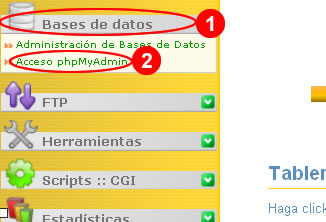
النسخ الاحتياطي البسيط مع phpMyAdmin
سنعرض فيما يلي نسخة بسيطة للغاية من النسخ الاحتياطي لقاعدة بياناتك، فبمجرد اكتشاف كيفية الوصول إلى phpMyAdmin لموقعك، اتبع هذه التعليمات البسيطة.
أولًا، انقر على قواعد البيانات Databases في لوحة phpMyAdmin، وقد لا يكون ذلك ضروريًا، إلا أنه يعتمد على إصدار phpMyAdmin لديك.
قد يكون لديك عدة قواعد بيانات، انقر فوق تلك التي تحتوي على بيانات ووردبريس وقاعدة البيانات التي أنشأتها عند تثبيت ووردبريس، والتي تظهر في قائمة منسدلة في الإصدارات القديمة.
سنعرض في الصور التالية الجداول الافتراضية في علامة التبويب البنية Structure، وقد يكون لديك المزيد من الجداول إذا كان لديك أي إضافات إحصائية أو مكونات إضافية لمكافحة البريد العشوائي.
ثانيًا، انقر على تصدير Export وستجد طريقتين سريعة Quick ومخصصة Custom، فإذا اخترت مخصصةً فاتبع الخطوات التالية.
حدد كل الجداول ثم في قسم الخرج Output حدد حفظ الخرج إلى ملف Save output to a file، وحدد لا شيء none للضغط Compression، أما إذا كانت قاعدة بياناتك كبيرة جدًا فاستخدم طريقة الضغط.
حدد SQL من قائمة التنسيق Format المنسدلة ثم حدد خيار "add DROP TABLE"، يمكن أن يكون هذا مفيدًا عند الكتابة فوق قاعدة بيانات موجودة.
أخيرًا، حدد خيار "إذا لم يكن موجودًا IF NOT EXISTS"، والذي يمنع الأخطاء أثناء عمليات الاستعادة إذا كانت الجداول موجودةً بالفعل ثم انقر على ذهاب GO، وستُحفظ البيانات في حاسوبك.
النسخ الاحتياطي التلقائي
توجد العديد من المكونات الإضافية لإنشاء النسخ الاحتياطية المجدولة التلقائية لقاعدة بيانات ووردبريس، مما يساعد على إدارة مجموعة نسخك الاحتياطية بسهولة، ويمكنك العثور على مكونات إضافية للنسخ الاحتياطي التلقائي من خلال صفحة إضافات ووردبريس.
يمكنك الاطلاع على المراجع التالية:
النسخ الاحتياطي لملفات ووردبريس
أشرنا سابقًا أنك تحتاج لجزأين لإنشاء نسخة احتياطية لموقع ووردبريس هما قاعدة البيانات والملفات.
سنتحدث هنا عن الملفات فقط، وإذا كنت بحاجة إلى نسخ احتياطي لقاعدة بيانات ووردبريس فراجع النسخ الاحتياطي لقاعدة بياناتك .
أشرنا سابقًا إلى أن موقع ووردبريس يتكون من الملفات التالية:
- تثبيت نظام ووردبريس الأساسي.
- إضافات ووردبريس.
- قوالب ووردبريس.
- الصور والملفات.
- ملفات جافاسكريبت ونصوص PHP وملفات التعليمات البرمجية الأخرى.
- ملفات إضافية وصفحات ويب ثابتة.
نحتاج إلى نسخ احتياطي لكل ما له علاقة بمظهر وأسلوب موقعك، كما ينبغي نسخ جميع ملفاتك احتياطيًا في دليل ووردبريس، بما في ذلك الأدلة الفرعية وملف htaccess.
بالرغم من أن معظم المضيفين يأخذون نسخة احتياطية من الخادم بالكامل، بما في ذلك ملفات موقعك، إلا أنه يفضَّل أن تأخذ نسخة احتياطية لملفاتك يدويًا، وأسهل طريقة لذلك هي استخدام برنامج FTP لتنزيل جميع ملفات ووردبريس من مضيفك إلى حاسوبك.
إن المحتوى الذي أنشأه المستخدم هو افتراضيًا الملفات الموجودة في الدليل wp-content، مثل السمات المعدلة، والمكونات الإضافية الجديدة، والملفات المحمَّلة، لذا انتبه لنسخ هذه الملفات مع ملف wp-config.php، الذي يحتوي على تفاصيل الاتصال بك.
والملفات المتبقية هي غالبًا ملفات نواة ووردبريس WordPress Core، والتي يوفرها تحميل ملف ووردبريس مضغوط.
من الطرائق الأخرى المستخدمة لإنشاء نسخة احتياطية من ملفاتك:
برمجيات النسخ الاحتياطي الموجودة في مضيف موقع الويب
يوفر معظم مضيفي مواقع الويب برامج لإنشاء نسخة احتياطية من موقعك، تواصل مع مضيفك لمعرفة الخدمات والبرامج التي يقدمها.
المزامنة مع موقعك
تسمح عدة برامج، مثل WinSCP، بالمزامنة مع موقعك، للحفاظ على نسخة طبق الأصل من المحتوى الموجود على الخادم، مما يوفر الوقت ويتأكد أنَّ لديك أحدث الملفات في كلا المكانين.
لمزامنة ملفاتك في WinScp اتبع الخطوات التالية:
- سجل الدخول إلى خادم بروتوكول نقل الملفات الخاص بك باستخدام WinScp.
- اضغط على زر "مزامنة Synchronize"، وسيتعين الدليل البعيد تلقائيًا على دليل ftp الحالي، وهو غالبًا الدليل الجذر الخاص بك، سيتعين الدليل المحلي على الدليل المحلي الذي كان معيَّنًا عند الضغط على زر المزامنة، وإذا أردت تغيير هذا إلى دليل آخر على حاسوبك، فيجب عليك ضبط الاتجاه على "محلي local" لنسخ الملفات من مضيف الويب إلى حاسوبك، وسيتعين وضع التزامن لمزامنة الملفات.
- انقر على "موافق OK" لإظهار ملخص الإجراءات.
- انقر على "موافق OK" مرةً أخرى لإكمال المزامنة.
نسخ ملفاتك إلى سطح مكتبك
يمكنك نسخ الملفات إلى مجلد على جهازك المحلي، باستخدام عملاء FTP أو في يونكس باستخدام الصدفة shell، ثم يمكنك ضغطها لتوفير المساحة مما يسمح لك بالاحتفاظ بعدة إصدارات.
لا توجد عادةً حاجة لنسخ ملفات ووردبريس الأساسية (ملفات النواة)، حيث يمكنك استبدالها من تحميل جديد لملف ووردبريس مضغوط، وستكون الملفات المهمة التي يجب نسخها احتياطيًا هي ملف wp-config.php، والذي يحتوي على إعداداتك، ودليل wp-content إضافةً إلى محتوياته، والذي يحتوي على جميع ملفات السمات والمكونات الإضافية.
يمكنك الرجوع إلى مقال ترقية إصدار ووردبريس للمزيد من المعلومات.
استعادة قاعدة بياناتك من النسخة الاحتياطية
يمكن استعادة قاعدة بيانات مأخوذة من نسخة احتياطية عبر الخيارات الآتية.
باستخدام phpMyAdmin
يستخدم برنامج phpMyAdmin لمعالجة قواعد البيانات عن بعد من خلال واجهة ويب، وللحصول على معلومات حول النسخ الاحتياطي لقاعدة بياناتك ووردبريس، راجع النسخ الاحتياطي لقاعدة بياناتك.
اختبرنا المعلومات الواردة هنا باستخدام إصدار 4.0.5 من phpMyAdmin الذي يعمل على يونكس Unix.
ستستبدل الإرشادات التالية قاعدة البيانات الحالية بالنسخة الاحتياطية، مما يؤدي إلى إعادة قاعدة البيانات إلى الحالة التي كانت عليها عند إجراء النسخ الاحتياطي.
لاستعادة قاعدة بيانات MySQL/MariaDB اتبع الخطوات التالية باستخدام phpMyAdmin:
- سجل الدخول إلى phpMyAdmin.
- انقر فوق "قواعد البيانات Databases"، وحدد قاعدة البيانات التي ستستورد بياناتك إليها.
- سترى بعد ذلك قائمةً بالجداول الموجودة بالفعل داخل قاعدة البيانات هذه، أو شاشة تفيد بعدم وجود جداول، وهذا يعتمد على إعداداتك.
- يوجد صف من علامات التبويب في الجزء العلوي من الشاشة، انقر فوق علامة التبويب استيراد Import.
- في الشاشة التالية يوجد الزر تصفح Browse بجوار مربع ملف نصي.
- انقر فوق زر التصفح وحدد موقع ملف النسخة الاحتياطية المخزَّنة على حاسوبك.
- تأكد من تحديد SQL في قائمة التنسيق Format المنسدلة.
- انقر فوق الزر ذهاب Go.
سيستغرق هذا بعض الوقت، لكنك في النهاية سترى شاشة نجاح عملية الاستعادة، أما إذا تلقيت رسالة خطأ، فإن أفضل مكان للحصول على المساعدة هو الاستفسار في قسم الأسئلة والأجوبة.
استخدام أوامر MySQL/MariaDB
تتكون عملية الاستعادة من إلغاء أرشفة قاعدة البيانات المؤرشفة، واستيرادها إلى قاعدة بيانات MySQL/MariaDB، وإذا افترضنا أن نسختك الاحتياطية هي الملف bz2. المُنشأ باستخدام إرشادات مشابهة لتلك الموجودة في نسخ قاعدة البيانات احتياطيًا باستخدام أوامر MySQL/MariaDB فإن الخطوات التالية سترشدك لاستعادة قاعدة بياناتك:
أولًا، فُك ضغط الملف bz2. لديك:
user@linux:~/files/blog> bzip2 -d blog.bak.sql.bz2
في ملاحظة هامة هنا، إذا كانت النسخة الاحتياطية لقاعدة البيانات عبارةً عن الملف tar.gz. الذي يسمى blog.bak.sql.tar.gz، فحينئذٍ استخدم الأمر التالي بدلًا مما سبق:
tar -zxvf blog.bak.sql.tar.gz
ثانيًا، ضع SQL الذي نسخته احتياطيًا مرةً أخرى في MySQL/MariaDB:
user@linux:~/files/blog> mysql -h mysqlhostserver -u mysqlusername -p databasename < blog.bak.sql Enter password: (enter your mysql password) user@linux:~/files/blog>
ترجمة -وبتصرف- للمقالات WordPress Backups وBacking Up Your WordPress Files وRestoring Your Database From Backup من موقع wordpress.org.


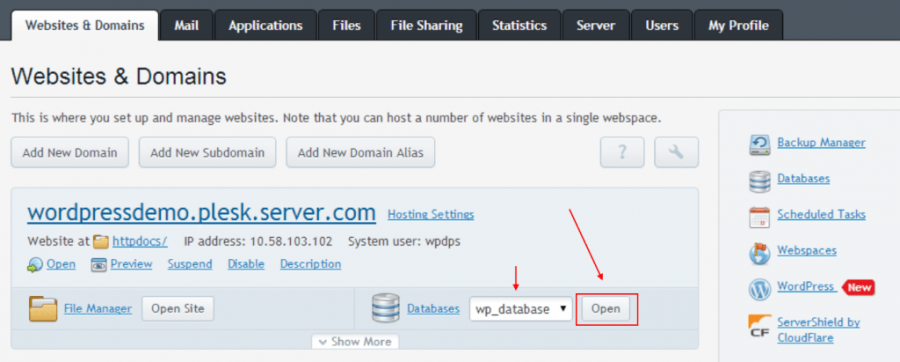
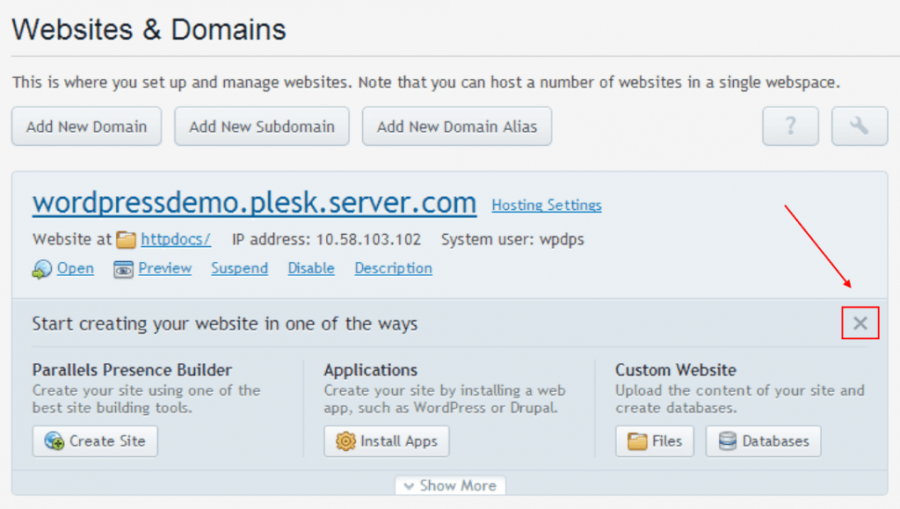
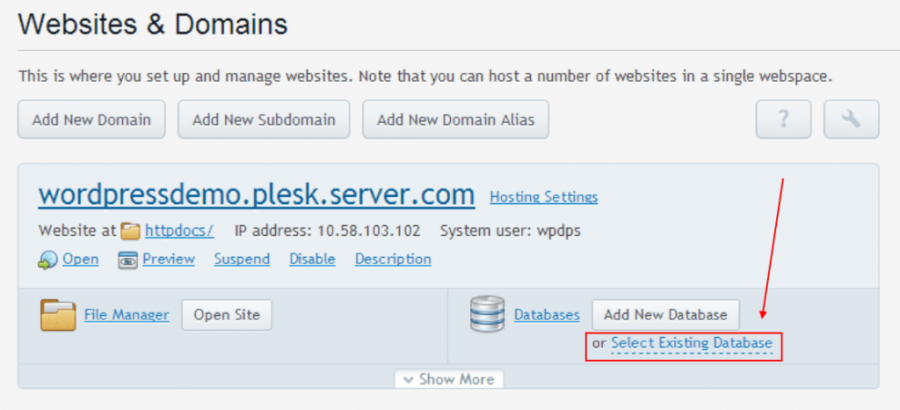

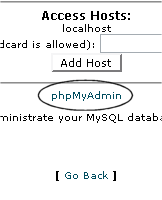

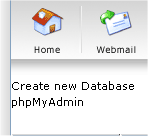
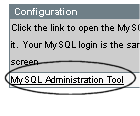

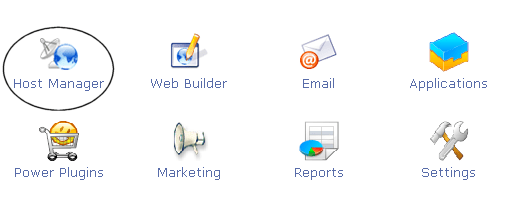
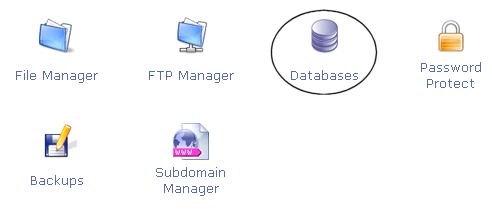

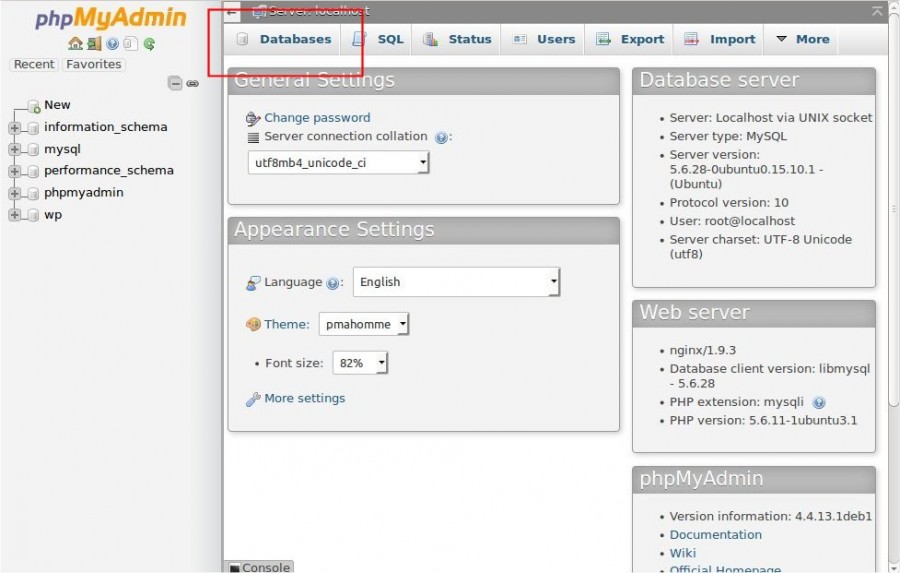
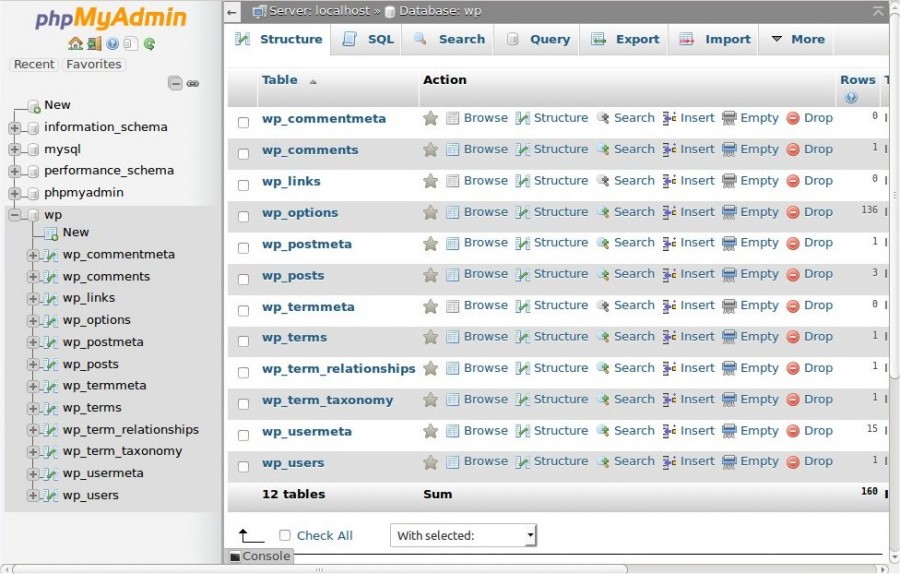










أفضل التعليقات
لا توجد أية تعليقات بعد
انضم إلى النقاش
يمكنك أن تنشر الآن وتسجل لاحقًا. إذا كان لديك حساب، فسجل الدخول الآن لتنشر باسم حسابك.